Mediola: Einbindung eines Homematic IP Access Points
Wie ihr ja bereits mitbekommen haben solltet, unterstützt die Smarthome-Software Mediola Creator NEO seit dem letzten Versionsstand 2.8.4 nun auch die Einbindung von Homematic IP Access Points. In diesem kleinen Bericht möchte ich euch einmal zeigen, wie die Einrichtung vorgenommen wird und ihr erste Geräte in eure Visualisierung aufnehmen könnt.
Ladet euch zuerst mindestens den Versionsstand 2.8.4 des Mediola Creator Neo herunter und installiert diesen. Legt nun eine neue Fernbedienung an oder erweitert auch einfach bereits eure bestehende Visualisierung um einen Homematic IP Access Point.
Hierfür klickt ihr zunächst auf den Gerätemanager:

Im Gerätemanager wählt ihr nun den Punkt Cloud-Systeme aus. Da mediola nicht direkt via Netzwerk auf den Homematic IP Access Point zugreifen kann, ist hierfür eine Cloud2Cloud-Kopplung erforderlich. Stellt euch einfach vor, dass eine mediola-Cloud mit der Homematic IP-Cloud spricht und die Befehle für Aktoren/Sensoren diesen Umweg nehmen. Eine Bedienung der Homematic IP Access Point Geräte ist daher auch immer nur dann möglich, wenn euer Gerät, auf welchem die Visualisierung läuft, mit dem Internet verbunden ist.
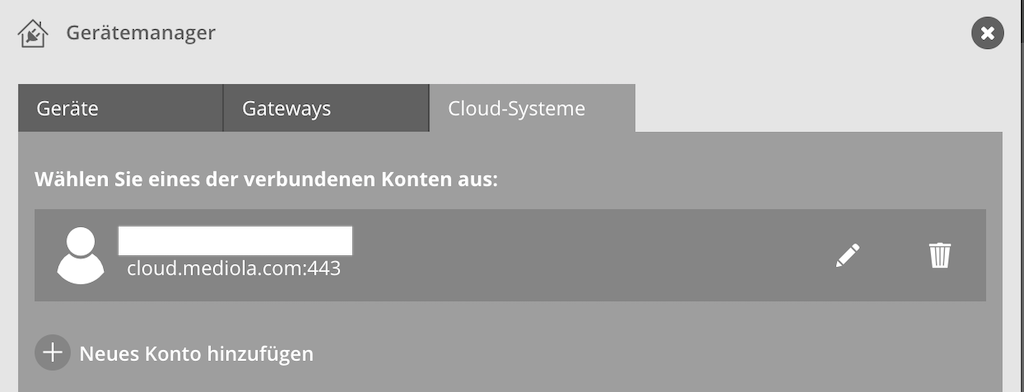
Fügt nun euer Mediola Konto hinzu.
Berücksichtigt dabei, dass ihr zur Einbindung die sogenannten Mediola Cloud Services buchen müsst. Hierfür fallen für 12 Monate 29,99 Euro an. Wenn ihr direkt für 2 Jahre bucht, so reduziert sich der Preis auf 49,99 Euro. Die Cloud Services unterstützen dabei nicht nur Homematic IP, sondern folgende weitere Funktionen:
- Homematic IP Cloud/ Access Point (derzeit nur für AIO CREATOR NEO)1
- Ivideon (Kameras)
- Netatmo
- Nuki
- Osram Lightify
- Philips Hue
- Somfy TaHoma/Connexoon
- uHoo
- Ring Videotürklingeln² (nur Events & Aufnahmen, kein Live-Stream)
Ebenso werden die Sprachsteuerungsassistenten Alexa und Google Home durch die Cloud Services mit eingebunden.
Kopplung mit dem Access Point
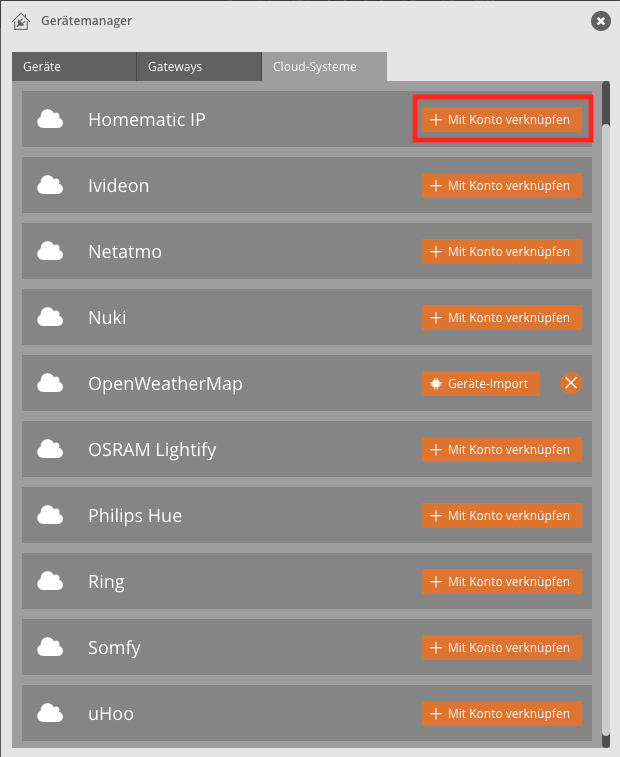
Klickt nun bei Homematic IP auf Konto verknüpfen, wie im Bild dargestellt.
Nun werdet ihr aufgefordert die SGTIN eures Access Points einzugeben. Sofern ihr in der Homematic IP App einen PIN Code konfiguriert habt, müsst ihr diesen ebenfalls angeben:
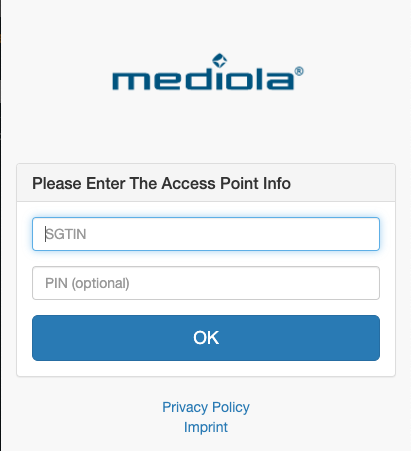
Wenn ihr eure SGTIN eingegeben habt, drückt ihr auf OK und werdet aufgefordert, die Systemtaste des Access Points zu betätigen:
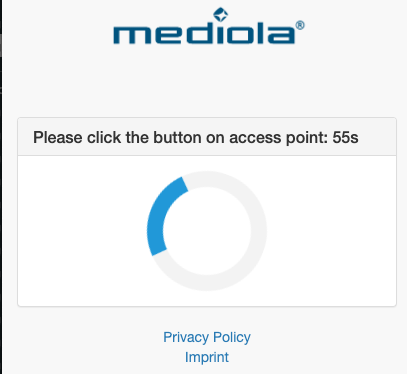
Die Kopplung wurde erfolgreich abgeschlossen:
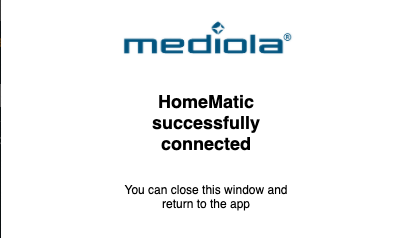
Importieren von Geräten des Access Points
Jetzt könnt ihr den Geräteimport durchführen. Klickt dafür einfach im Bereich Cloud-Systeme auf Homematic IP – Geräte- Import.

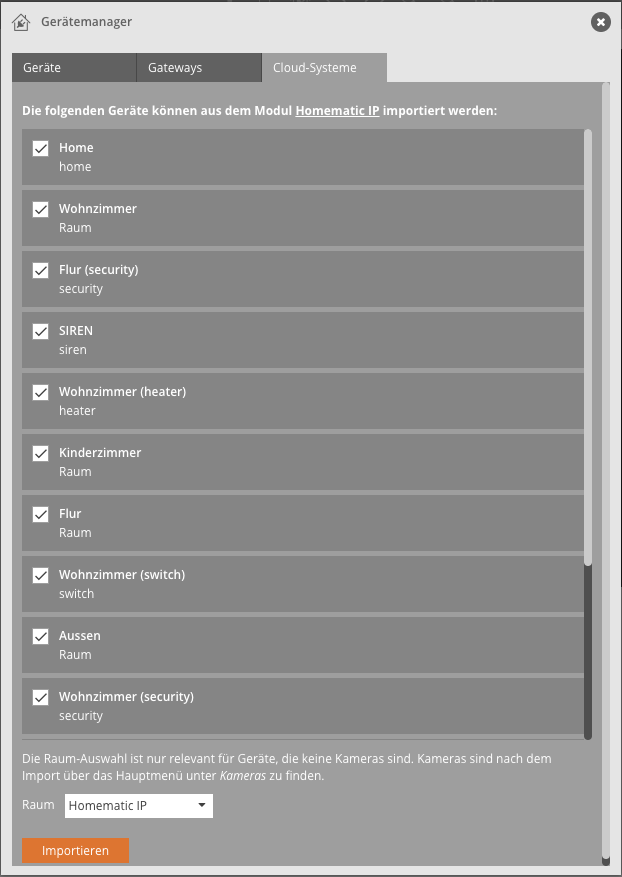
Importiert eure gewünschten Geräte in den Mediola Creator NEO. Achtet dabei darauf, dass hier standardmäßig ein Raum namens Homematic IP angelegt wird. Ihr könnt jedoch später im Gerätemanager einfach per Drag&Drop die Geräte aus diesem Raum in einen anderen hineinziehen.
Verwenden der Geräte in der Visualisierung
Nachdem der Geräteimport geglückt ist, könnt ihr wie üblich die Geräte in Form von Aktion und Status individuell verwenden. Erfreulicherweise hat Mediola jedoch auch bereits viele Geräte über vorgefertigte Widgets bereitgestellt, so dass ihr richtig Zeit beim Erstellen der Fernbedienung sparen könnt. Klickt dafür einfach auf den Zauberstab im Creator NEO, wechselt auf den Raum Homematic IP (oder dorthin, wo ihr die Homematic IP Geräte abgelegt habt) und fügt ein fertiges Widget ein…
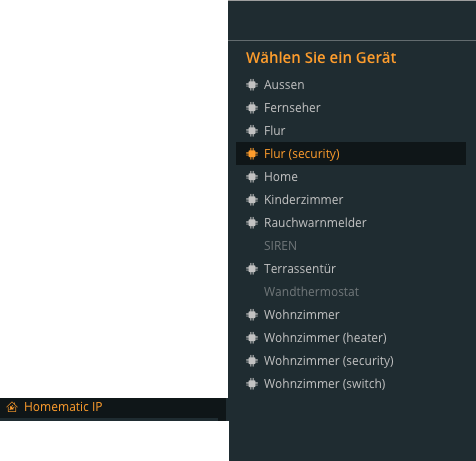
Nachfolgend seht ihr zwei Beispiele für eine Steckdose sowie ein Wandthermostat.
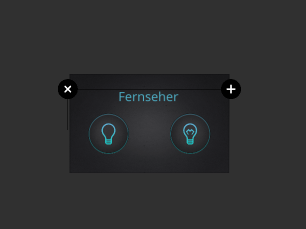
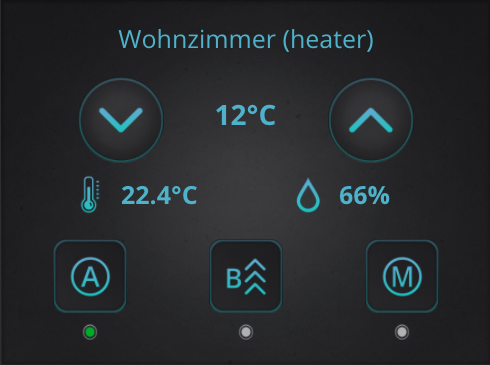
Fazit
Die Integration ist super einfach und auch der Geräteimport hat sofort geklappt. Trotz anfänglicher Sorgen bezüglich einer Cloud2Cloud-Kopplung ist die Geschwindigkeit bei der Übertragung von Befehlen so schnell, dass es kaum auffällt, ob ich die Geräte aus der Homematic IP App oder über die Mediola-Visualisierung ansteuere.
Was leider noch nicht vollumfänglich funktioniert ist die Integration des Access Points im Automation Manager. Laut Mediola lassen sich derzeit noch keine Homematic IP Geräte, die vom Access Point stammen, als Auslöser in einer Regel verwenden.
Was das genau bedeutet, wollen wir uns nochmal in einem separaten Bericht anschauen.

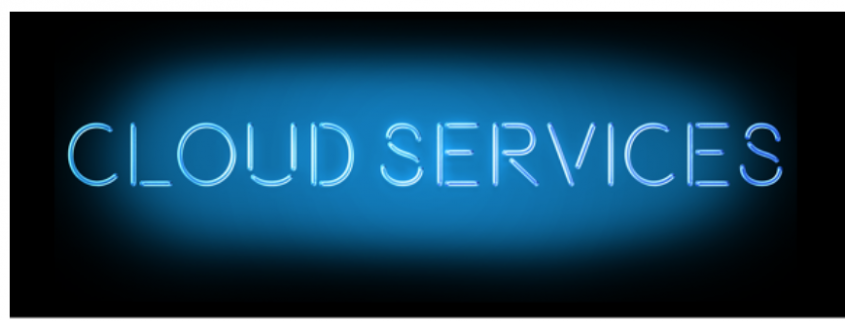








Hinterlasse einen Kommentar
An der Diskussion beteiligen?Hinterlasse uns deinen Kommentar!